คุณกำลังพยายามหาวิธีขายสินค้าบน Instagram หรือไม่?

คุณอาจดึงดูดผู้ชมจำนวนมากขึ้น เพิ่มยอดขาย หรือแม้แต่สร้างความรู้สึกของชุมชนรอบๆ แบรนด์ของคุณด้วยการขายสินค้าของคุณบน Instagram
Instagram มีผู้ใช้งานมากกว่า 1.4 พันล้านคนต่อเดือน ทำให้เป็นหนึ่งในเครือข่ายโซเชียลมีเดียที่ได้รับความนิยมมากที่สุดในโลก สำหรับบริษัทอีคอมเมิร์ซ นี่เป็นเครื่องมือทางการตลาดที่มีศักยภาพมากยิ่งขึ้น เนื่องจากช่วยให้คุณสามารถโต้ตอบกับลูกค้า เน้นสินค้าของคุณ และเพิ่มการเข้าชมร้านค้าบนเว็บของคุณ

อย่างไรก็ตาม อะไรคือวิธีที่ดีที่สุดในการทำการตลาดสินค้า WooCommerce ของคุณบน Instagram?
สร้างเว็บไซต์ที่น่าทึ่ง
ด้วย Elementor ตัวสร้างหน้าฟรีที่ดีที่สุด
เริ่มเลยเราจะอธิบายคำแนะนำและแนวทางปฏิบัติที่ดีที่สุดในบทความบล็อกนี้เพื่อช่วยคุณเพิ่มยอดขายโดยใช้ Instagram markdown
เหตุผลที่คุณควรพิจารณาขายผลิตภัณฑ์ WooCommerce ของคุณบน Instagram
มีเหตุผลหลายประการที่คุณควรพิจารณาขายสินค้าของคุณบน Instagram เรามาพูดถึงประเด็นหลักบางประการ:
- มีผู้ติดตามจำนวนมากและกระตือรือร้นบน Instagram ซึ่งผู้ใช้ชอบการค้นหาและซื้อสินค้าใหม่ ตามข้อมูลของ Instagram ผู้ใช้ 130 ล้านคนแตะโพสต์ช้อปปิ้งทุกเดือน และ 90% ของผู้ใช้ติดตามบัญชีบริษัทอย่างน้อยหนึ่งบัญชี
- Instagram ช่วยให้คุณนำเสนอผลิตภัณฑ์ของคุณอย่างสร้างสรรค์และสวยงาม คุณสามารถใช้รูปแบบที่หลากหลาย รวมถึงรูปภาพ วิดีโอ คลิปม้วน เรื่องราว IGTV และสตรีมแบบสด เพื่อแสดงคุณภาพและข้อดีของสินค้าของคุณ และแบ่งปันเรื่องราวเกี่ยวกับแบรนด์ของคุณ
- คุณสามารถสร้างเรื่องราวและโพสต์ที่สามารถชอปปิ้งได้บน Instagram ซึ่งจะพาผู้ใช้ตรงไปยังร้านค้า WooCommerce ของคุณ เป็นผลให้คุณสามารถเพิ่มยอดขายและอัตราการแปลงในขณะที่ลดอุปสรรคในการซื้อ
ต่อไปนี้เป็นเหตุผลบางประการในการคิดขายสินค้า WooCommerce บน Instagram
ข้อกำหนดที่คุณต้องปฏิบัติตามเพื่อตั้งค่าร้านค้า Instagram Shopping
- หน้า Facebook ของคุณต้องเชื่อมโยงกับบัญชี Instagram ของคุณ
- หากต้องการขายสินค้าบน Instagram ให้เชื่อมโยงร้านค้า Facebook กับแค็ตตาล็อกสินค้าที่ยอมรับได้
- ปฏิบัติตามคำแนะนำในการยืนยันโดเมน
- ปฏิบัติตามนโยบายและแนวทางปฏิบัติทางการค้าของ Instagram ทั้งหมด
- ต้องใช้แอป Instagram เวอร์ชันล่าสุด
- หากต้องการขายของ เว็บไซต์ของคุณจะต้องรวมเข้ากับแพลตฟอร์มอีคอมเมิร์ซ
- คุณต้องอัปโหลดรายละเอียดธุรกิจสาธารณะของคุณและเปลี่ยนบัญชี Instagram ของคุณเป็นบัญชีธุรกิจ
- ผู้ดูแลระบบจะต้องสร้างบัญชีตัวจัดการธุรกิจ Facebook หรือทำหน้าที่เป็นผู้ดูแลเพจ
" หมายเหตุ: ข้อเสียของ Instagram Shopping ก็คือ หากร้านค้า WooCommerce ของคุณประกอบด้วยผลิตภัณฑ์ดิจิทัล (เช่น eBook เพลง ฯลฯ) คุณจะไม่สามารถขายผลิตภัณฑ์ดิจิทัลเหล่านั้นบน Instagram ของคุณได้ "
" นอกจากนี้ ในบางประเทศ Instagram ยังไม่ได้เปิดตัวฟีเจอร์ Instagram Shopping ซึ่งหมายความว่าแม้ว่าคุณจะปฏิบัติตามข้อกำหนดแล้วก็ตาม การไม่สามารถเข้าถึงฟีเจอร์ในพื้นที่ของคุณอาจทำให้คุณไม่สามารถขายสินค้าบน Instagram ได้ "
ตามที่กล่าวไว้ มาดูวิธีกำหนดค่า WordPress สำหรับ Instagram Shopping กัน
วิธีขายสินค้า WooCommerce ด้วย Instagram Shopping
ในการเริ่มต้น คุณต้องเปิดฟีเจอร์ Instagram Shopping
คุณต้องตั้งค่าร้านค้า WooCommerce ของคุณแล้วและสร้าง บัญชีธุรกิจ Facebook แล้ว
1. ส่งร้านค้า Instagram ของคุณเพื่อรับการตรวจสอบบน Instagram
คุณต้องไปที่ หน้าตัวจัดการการค้า ของเว็บไซต์ Meta เพื่อส่งร้านค้า WooCommerce ของคุณเพื่อขออนุมัติแพลตฟอร์ม
หากต้องการไปยังหน้าจอถัดไป ให้คลิกปุ่ม "เริ่มต้น" ที่นี่
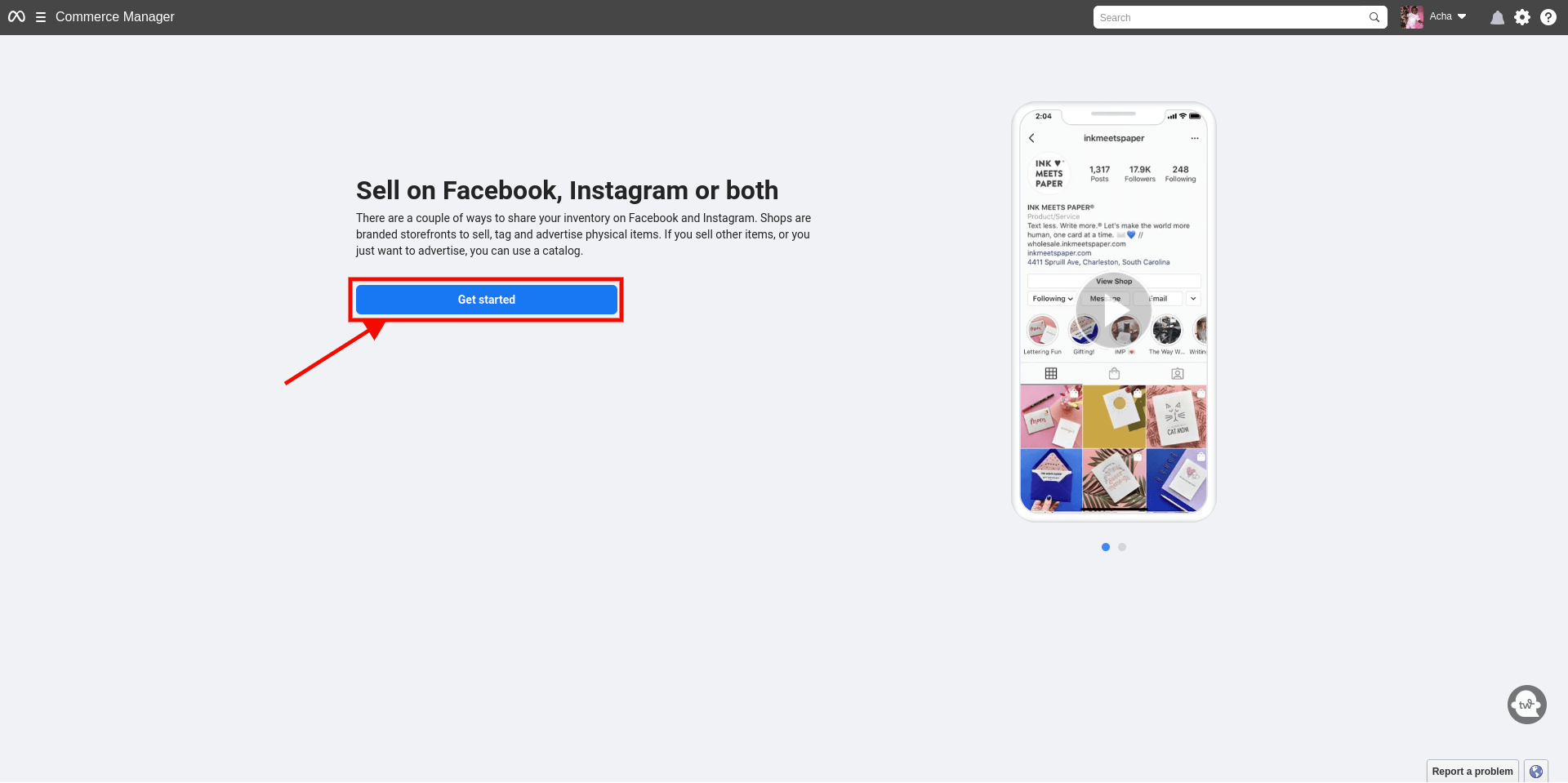
หากต้องการขายสินค้าบน Instagram คุณต้องเลือกตัวเลือก "สร้างร้านค้า" จากเมนูนี้
คลิกปุ่ม "เริ่มต้น" เพื่อดำเนินการต่อหลังจากนั้น
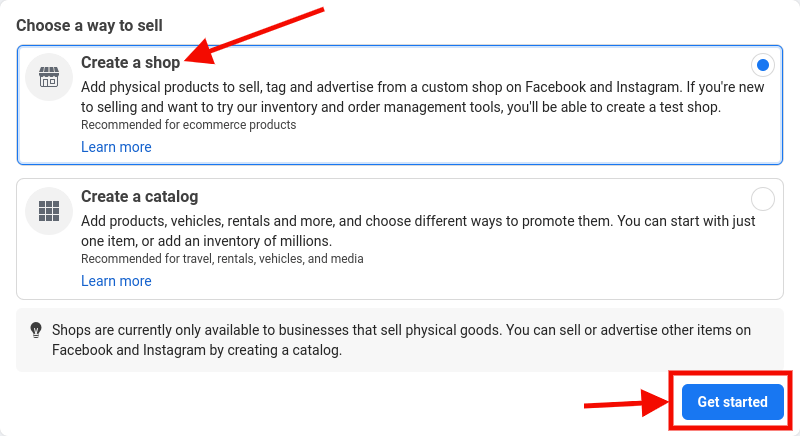
เพียงเพิ่มผลิตภัณฑ์ลงในแค็ตตาล็อกของคุณหลังจากนั้น และส่งร้านค้าไปที่ Instagram เพื่อตรวจสอบ
หลังจากที่คุณดำเนินการเสร็จสิ้นแล้ว Instagram จะประเมินร้านค้าออนไลน์ของคุณและจะส่งอีเมลตอบกลับถึงคุณภายในไม่กี่วัน
ขั้นตอนที่ 2: เปิดฟีเจอร์ Instagram Shopping ในบัญชีของคุณ
เปิดแอพ Instagram ของคุณแล้วเลือกเมนูสามบรรทัดที่มุมขวาบนของหน้าจอหลังจากสร้างบัญชีธุรกิจและได้รับอนุมัติร้านค้าออนไลน์ของคุณจาก Instagram
ซึ่งจะทำให้เกิดข้อความแจ้งปรากฏขึ้น และคุณต้องเลือก การตั้งค่า » ธุรกิจ
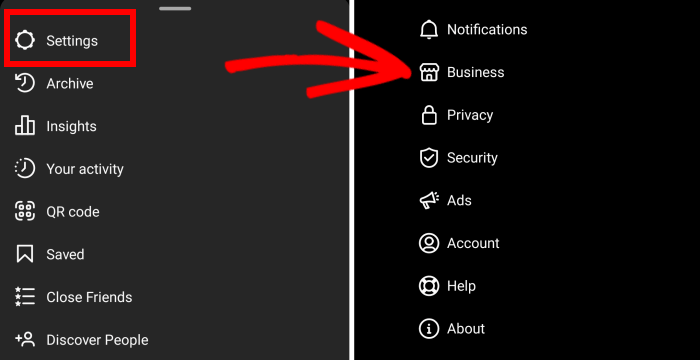
คุณต้องคลิกหรือกดที่แท็บ "ช้อปปิ้ง" ที่ปรากฏบนหน้าจอ หาก Instagram อนุญาตบัญชีของคุณสำหรับการช้อปปิ้ง
หากต้องการตั้งค่า Instagram Shopping คุณต้องคลิกปุ่ม "ดำเนินการต่อ" บนหน้าจอจากนั้นเลือกแคตตาล็อกสินค้ารายการใดรายการหนึ่งของคุณ
อย่าลืมคลิกปุ่ม "เสร็จสิ้น" เพื่อบันทึกการตั้งค่าของคุณหลังจากดำเนินการเสร็จสิ้น
ดูเหมือนว่าคุณได้เปิดตัวร้านค้าช้อปปิ้ง Instagram สำเร็จแล้ว
ขั้นตอนที่ 3: เพิ่มสินค้าไปยังร้านค้า Instagram ของคุณโดยใช้แท็กสินค้า
หลังจากตั้งค่าร้านค้า Instagram ของคุณแล้ว สิ่งที่คุณต้องทำคือคลิกปุ่ม "แชร์รูปภาพ" เพื่อสร้างโพสต์เกี่ยวกับสินค้าของคุณอย่างรวดเร็ว
ก่อนที่จะเลือกตัวเลือก 'แท็กผลิตภัณฑ์' คุณต้องใส่คำกระตุ้นการตัดสินใจ (CTA) และคำอธิบายของผลิตภัณฑ์ในคำบรรยายภาพ
จากนั้น แตะที่บริเวณโพสต์ที่ควรเพิ่มแท็กสินค้า

ซึ่งจะทำให้ช่องค้นหาปรากฏขึ้น จากนั้นคุณจะต้องพิมพ์ชื่อผลิตภัณฑ์และเลือกจากรายการ
เมื่อทุกอย่างพร้อมแล้ว ให้กดปุ่ม "เสร็จสิ้น" และ "แชร์" ที่ด้านบนเพื่อเผยแพร่โพสต์ผลิตภัณฑ์ของคุณแบบสดๆ บน Instagram
ขณะนี้ผู้ใช้สามารถดูข้อมูลผลิตภัณฑ์ในโพสต์ และสามารถเยี่ยมชมร้านค้า Instagram Shopping ของคุณได้โดยคลิกที่แท็ก
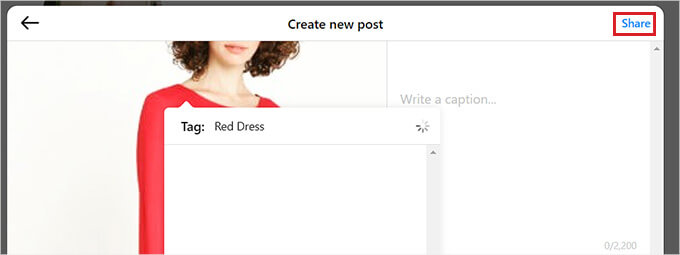
วิธีตั้งค่า Instagram Shopping บนเว็บไซต์ WordPress ของคุณ
Instagram Shopping สามารถเพิ่มยอดขายของคุณได้ แต่การตั้งค่าและการอนุมัติร้านค้าของคุณอาจเป็นเรื่องยาก
การแสดงฟีด Instagram ที่สามารถซื้อได้บนเว็บไซต์ WordPress ของคุณเป็นอีกวิธีที่ง่ายกว่าในการสร้างยอดขายบนแพลตฟอร์ม
ในลักษณะนี้ ผู้ใช้จะไม่จำเป็นต้องไปที่บัญชี Instagram ของคุณเพื่อดูโพสต์ วิดีโอ และกลุ่มผลิตภัณฑ์ของคุณ พวกเขามีตัวเลือกในการซื้อสินค้าโดยตรงจากร้านค้าออนไลน์ของคุณ
ด้วย ปลั๊กอิน Smash Balloon Instagram Feed Pro การรวมบัญชี Instagram ของคุณเข้ากับเว็บไซต์ WordPress ของคุณจึงเป็นเรื่องง่าย
ทำให้การออกแบบ ปรับแต่ง และเพิ่มฟีด Instagram ที่สามารถซื้อได้ของคุณไปยังเว็บไซต์หรือโพสต์ WordPress เป็นเรื่องง่าย
ขั้นแรกคุณต้องดาวน์โหลดปลั๊กอินจาก เว็บไซต์อย่างเป็นทางการ
หลังจากดาวน์โหลดปลั๊กอินเป็นไฟล์ zip แล้ว ให้ติดตั้งและเปิดใช้งาน
หลังจากเปิดใช้งานแล้ว ให้นำทางจากแถบด้านข้างผู้ดูแลระบบ WordPress ไปยังหน้า ฟีด Instagram »การตั้งค่า
เมื่อถึงที่นั่น ให้คลิกปุ่ม "เปิดใช้งาน" หลังจากป้อนรหัสลิขสิทธิ์ปลั๊กอิน Smash Balloon ในพื้นที่ที่กำหนด
ข้อมูลนี้มีให้คุณผ่านบัญชี Smash Balloon ของคุณ
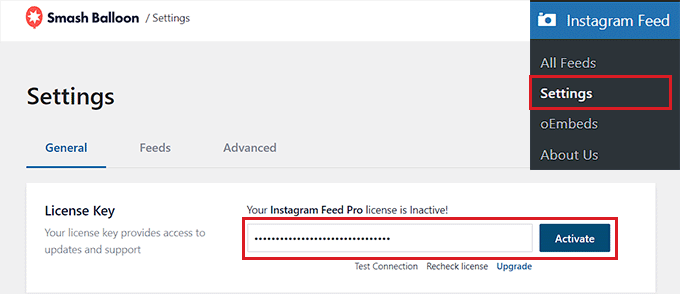
จากนั้นไปที่หน้า ฟีด Instagram ของแดชบอร์ด WordPress »ฟีดทั้งหมด และเลือกตัวเลือก "+ เพิ่มใหม่"
ด้วย WordPress คุณสามารถเริ่มสร้างฟีด Instagram ที่สามารถซื้อได้ของคุณเองได้ทันที
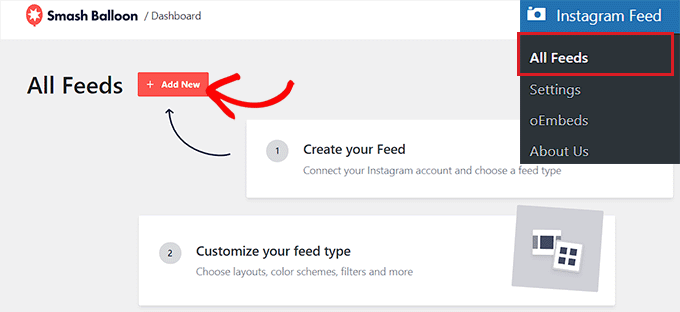
สิ่งนี้จะนำคุณไปที่หน้าจอ "สร้างฟีด Instagram" ซึ่งคุณต้องคลิก "ถัดไป" หลังจากเลือก "ไทม์ไลน์ผู้ใช้" เป็นประเภทฟีด
ซึ่งหมายความว่าเมื่อใดก็ตามที่คุณอัปโหลดรูปถ่ายใหม่ไปยังบัญชี Instagram ของคุณ Smash Balloon จะรีเฟรชฟีดทันทีด้วยเนื้อหาล่าสุดที่ดึงมาจากบัญชีของคุณโดยตรง
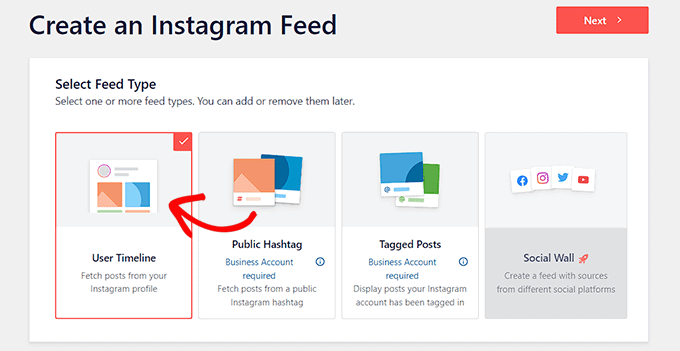
หลังจากนั้น คุณจะได้รับแจ้งให้ "เลือกแหล่งที่มาอย่างน้อยหนึ่งแหล่ง" ซึ่งคุณจะต้องเชื่อมโยงบัญชี Instagram ของคุณ
คลิกปุ่ม "+ เพิ่มแหล่งที่มา" เพื่อทำสิ่งนี้ให้สำเร็จ
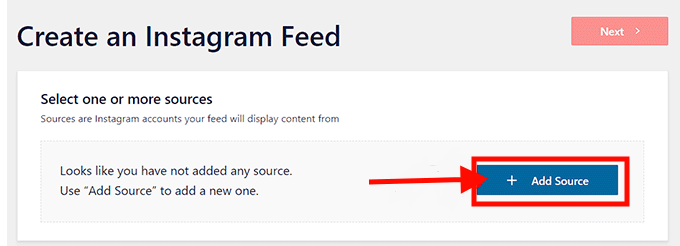
คุณจะได้รับแจ้งให้เลือกประเภทบัญชี Instagram ของคุณบนเว็บไซต์ Smash Balloon หลังจากทำเช่นนี้
คลิก "ธุรกิจ" เพื่อไปยังขั้นตอนถัดไป ณ จุดนี้ คำถามถัดไปจะถามว่าคุณได้ใช้ Smash Balloon เพื่อเชื่อมต่อบัญชี Facebook ของคุณแล้วหรือไม่
เพียงเลือกคำตอบของคุณจากที่นี่ จากนั้นไปยังขั้นตอนถัดไป
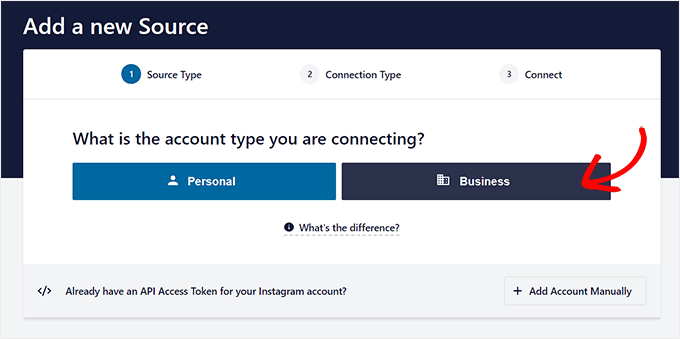
โปรดจำไว้ว่าคุณต้องเชื่อมต่อบัญชี Instagram ของคุณกับโปรไฟล์ Facebook ของคุณก่อนจึงจะรวมเข้ากับ WordPress ได้
คลิกปุ่ม "เชื่อมต่อกับ Facebook" เพื่อทำสิ่งนี้ให้สำเร็จ
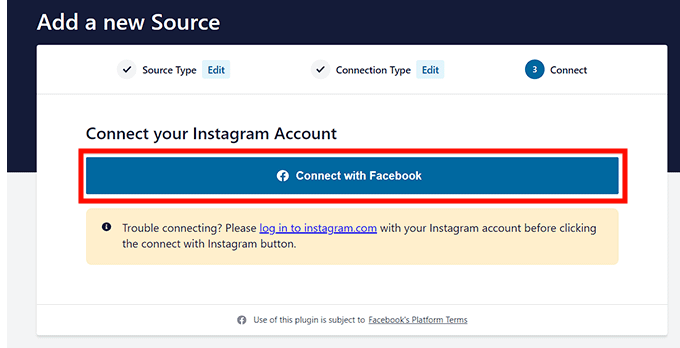
ขั้นตอนนี้จะนำคุณไปยังบัญชี Facebook ของคุณ ซึ่งคุณจะต้องเลือกตัวเลือกเพื่อเข้าถึงบัญชี Instagram ของธุรกิจของคุณ
จากนั้นเพื่อดำเนินการต่อให้คลิกปุ่ม "ถัดไป"
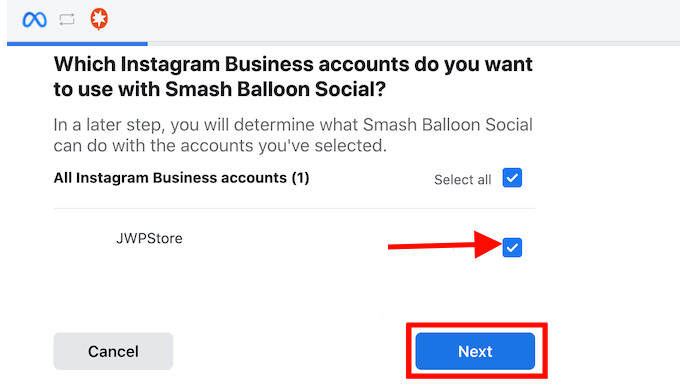
ถัดไป คุณต้องเลือกหน้า Facebook ที่คุณต้องการเชื่อมโยงไปยังเว็บไซต์ WordPress ของคุณ
เมื่อคุณทำเสร็จแล้ว เพียงคลิกปุ่ม 'ถัดไป' เพื่อก้าวไปข้างหน้า
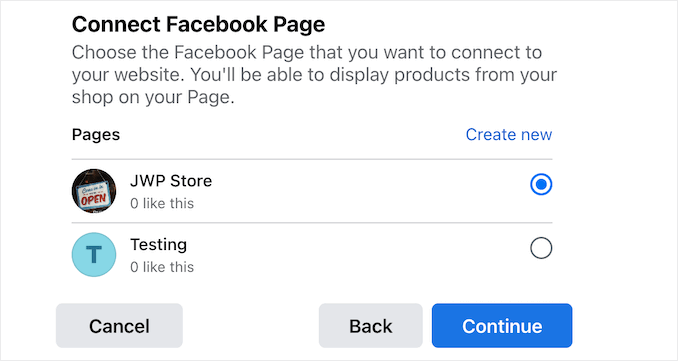
ตอนนี้ Facebook จะแจ้งให้คุณปรับกฎการเข้าถึงเพจ Facebook ของคุณสำหรับปลั๊กอิน
สิ่งที่คุณต้องทำเพื่อให้ Smash Balloon เข้าถึงโปรไฟล์ Facebook ของคุณได้คือคลิกปุ่ม "เสร็จสิ้น"
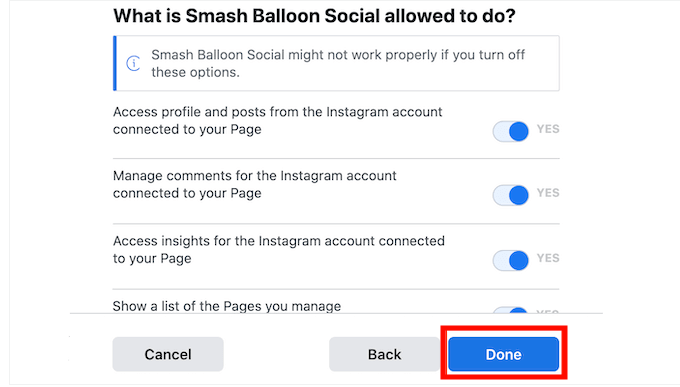
จากนั้น คุณจะถูกนำไปที่แดชบอร์ด WordPress ของคุณ ซึ่งคุณจะเห็นได้ว่าบัญชี Instagram และ Facebook ของคุณเชื่อมโยงกับเว็บไซต์ของคุณเรียบร้อยแล้ว
คุณต้องคลิกกล่องบัญชี Instagram ที่ปรากฏขึ้นหลังจากเชื่อมโยงเข้ากับเว็บไซต์ของคุณเพื่อเริ่มสร้างฟีด
จากนั้นเพื่อดำเนินการต่อให้คลิกปุ่ม "ถัดไป"
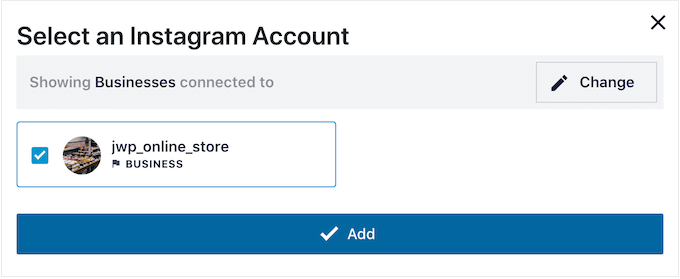
การสร้างฟีด Instagram สำหรับเว็บไซต์ WordPress ของคุณ
Smash Balloon จะเปิดฟีด Instagram ในตัวแก้ไขฟีดสดเมื่อคุณเลือกบัญชีของคุณ
ที่นี่ ตัวเลือกการปรับแต่งทั้งหมดจะแสดงในคอลัมน์ด้านซ้ายของหน้าจอ และมีตัวอย่างสตรีมสดทางด้านขวา
หากต้องการเข้าถึงการตั้งค่าเพิ่มเติม เพียงเลือกแท็บ การตั้งค่า » ฟีดที่ซื้อได้ จากเมนูนี้
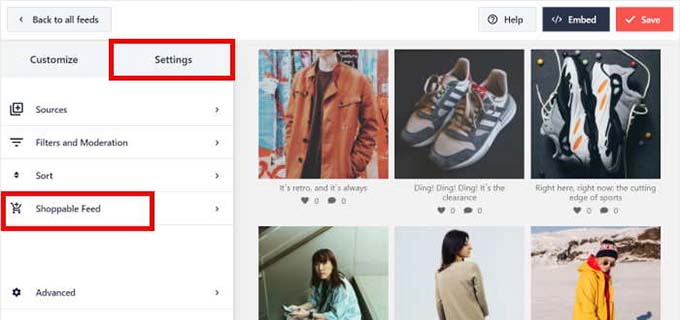
หากต้องการเปิดใช้ฟังก์ชัน Shoppable Feed ให้เปิดปุ่มสลับบนหน้าจอใหม่
ตอนนี้คุณจะเห็นปุ่ม "เพิ่ม" จาก Smash Balloon ถัดจากทุกโพสต์ผลิตภัณฑ์บนฟีด Instagram ของคุณ
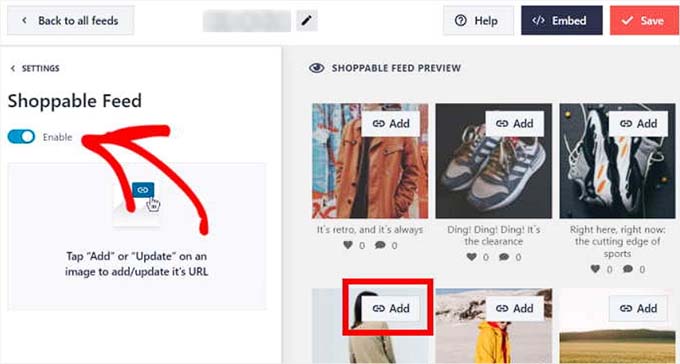
จากนั้น เปิดการตั้งค่าโพสต์ Instagram ในคอลัมน์ด้านซ้ายโดยคลิกปุ่ม "เพิ่ม" เหนือโพสต์ในฟีดของคุณ
เพียงป้อน URL ของผลิตภัณฑ์จากร้านค้า WooCommerce ของคุณลงในส่วน "ลิงก์ผลิตภัณฑ์" หลังจากนั้นคลิกปุ่ม "เพิ่ม"
ตอนนี้ ผู้เยี่ยมชมจะถูกส่งไปยังหน้าผลิตภัณฑ์ในร้าน WooCommerce ของคุณโดยตรง เมื่อพวกเขาคลิกที่ผลิตภัณฑ์นี้ขณะอ่านผ่านฟีด Instagram ของคุณ
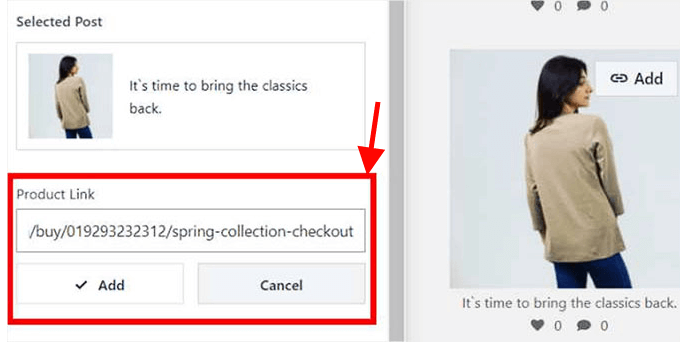
หากต้องการทำให้ผลิตภัณฑ์ของคุณสามารถซื้อได้ ตอนนี้คุณอาจทำซ้ำขั้นตอนเหล่านี้กับทุกโพสต์ในฟีดของคุณ
URL ของผลิตภัณฑ์สามารถแก้ไขได้โดยเลือกปุ่ม "อัปเดต" ที่พบในการโพสต์
หากต้องการบันทึกการตั้งค่าของคุณ ให้คลิกปุ่ม "บันทึก" ที่ด้านบน ตอนนี้เชื่อมโยงร้านค้า WooCommerce และบัญชี Instagram Shopping ของคุณเรียบร้อยแล้ว
การปรับแต่งฟีดการช้อปปิ้ง Instagram
เมื่อใช้ตัวแก้ไขฟีดสด คุณสามารถเปลี่ยนฟีดการช้อปปิ้ง Instagram ที่คุณเพิ่งสร้างได้อย่างรวดเร็ว
ในการเริ่มต้น คุณสามารถปรับเปลี่ยนการจัดเรียงฟีด Instagram ของคุณได้โดยเลือกแท็บ 'เค้าโครงฟีด' ที่อยู่ในคอลัมน์ด้านซ้าย
คุณสามารถใช้ตัวเลือกกริด ม้าหมุน การก่ออิฐ หรือไฮไลต์ได้ตั้งแต่จุดนี้เป็นต้นไป การเลือกที่คุณเลือกจะได้รับการอัปเดตโดยอัตโนมัติในหน้าตัวอย่างฟีดสด
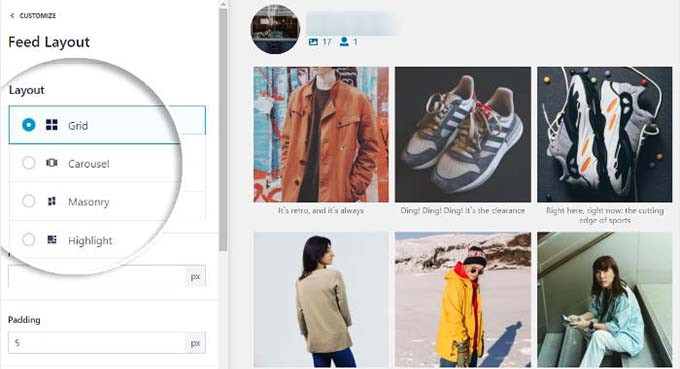
คุณจะมีตัวแปรเพิ่มเติมมากมายเพื่อปรับฟีดของคุณ ขึ้นอยู่กับเค้าโครง
ตัวอย่างเช่น คุณสามารถเลือกองค์ประกอบ เช่น รูปแบบ รหัสโพสต์ หรือแฮชแท็ก ที่จะใช้เพื่อไฮไลต์โพสต์บางโพสต์เมื่อคุณเลือกตัวเลือก "ไฮไลต์"
เมื่อเลือกตัวเลือกเหล่านี้แล้ว คุณยังอาจเลือกความสูงและระยะห่างจากขอบของฟีดได้ด้วย
อย่าลืมคลิก "บันทึก" เพื่อบันทึกการเปลี่ยนแปลงของคุณหลังจากที่คุณดำเนินการเสร็จแล้ว
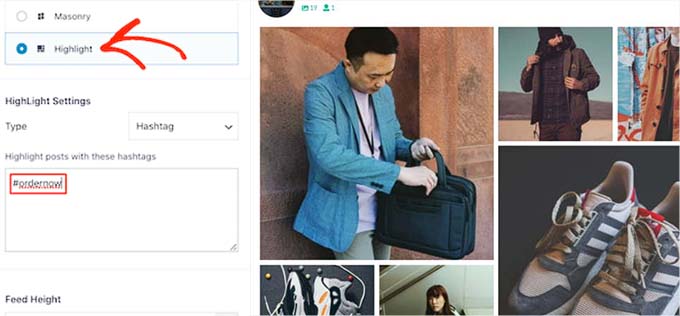
คุณสามารถแก้ไขฟีด Instagram ของคุณเพิ่มเติมได้โดยการเพิ่มปุ่มโหลดเพิ่มเติม เปลี่ยนโทนสี และเพิ่มส่วนหัวด้วยโปรแกรมแก้ไขฟีดสดของ Smash Balloon
เพิ่มฟีดการช้อปปิ้ง Instagram ไปยังเว็บไซต์ของคุณ
คุณต้องไปที่หน้า ฟีด Instagram »ฟีดทั้งหมด จากแดชบอร์ด WordPress เพื่อเพิ่มฟีด Instagram Shopping ไปยังเว็บไซต์ของคุณ
คัดลอกรหัสย่อที่อยู่ถัดจากฟีด Instagram ที่คุณสร้างตั้งแต่จุดนี้เป็นต้นไป
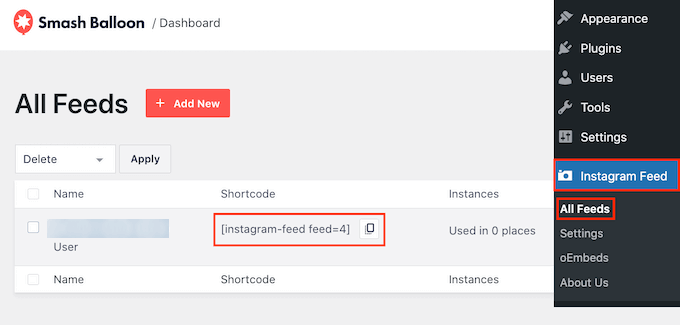
จากนั้น ใช้โปรแกรมแก้ไขบล็อกเพื่อเปิดหน้าหรือโพสต์
เมื่อคุณไปถึงแล้ว ให้เปิดเมนูบล็อกโดยคลิกไอคอน '+' บนหน้าจอ ถัดไป ค้นหาบล็อกฟีด Instagram และรวมไว้ในเพจ
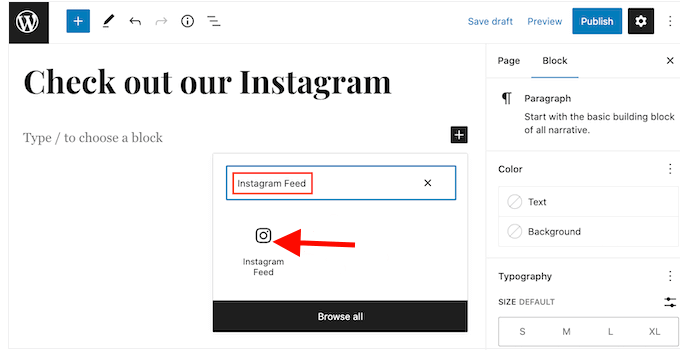
Smash Balloon จะแสดงฟีดแบบสุ่มตามค่าเริ่มต้น
เพียงใส่รหัสย่อลงในส่วน "การตั้งค่ารหัสย่อ" ของแผงบล็อก แล้วคลิกปุ่ม "ใช้การเปลี่ยนแปลง" เพื่อรวมฟีด Instagram ของคุณเข้ากับเพจ
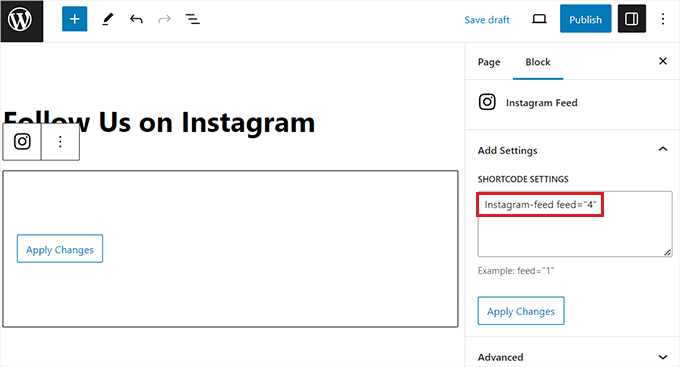
หากต้องการบันทึกการตั้งค่าของคุณ ให้คลิกปุ่ม "อัปเดต" หรือ "เผยแพร่" ที่อยู่ด้านท้าย
ตอนนี้ร้านค้า WooCommerce ของคุณได้เพิ่มฟีด Instagram Shopping ของคุณเรียบร้อยแล้ว
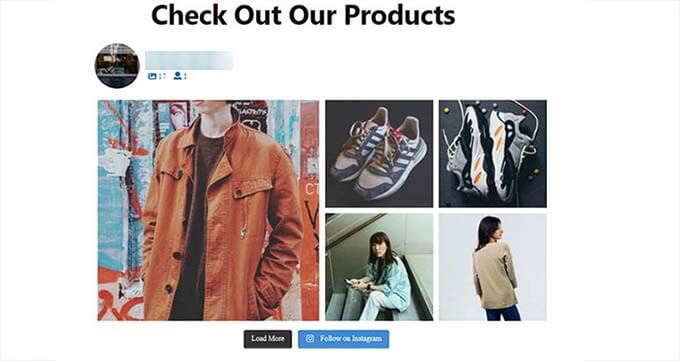
บทสรุป
Instagram เป็นแพลตฟอร์มที่ยอดเยี่ยมในการขายผลิตภัณฑ์ WooCommerce และขยายธุรกิจอีคอมเมิร์ซของคุณ ด้วยการเชื่อมต่อร้านค้าออนไลน์ของคุณกับบัญชี Instagram การสร้างเนื้อหาที่น่าสนใจสำหรับผลิตภัณฑ์ของคุณ และการเพิ่มประสิทธิภาพประสบการณ์การช้อปปิ้งของคุณ คุณสามารถเข้าถึงลูกค้าได้มากขึ้น เพิ่มยอดขาย และสร้างแบรนด์ของคุณ




